如何设置Mac版迅雷不自动删除任务
迅雷是一款功能强大的下载软件,支持多个版本。有些用户想知道如何设置Mac版迅雷不自动删除任务,接下来小编就给大家介绍一下具体的操作步骤。
具体如下:
1. 首先第一步打开电脑中的【迅雷】软件。
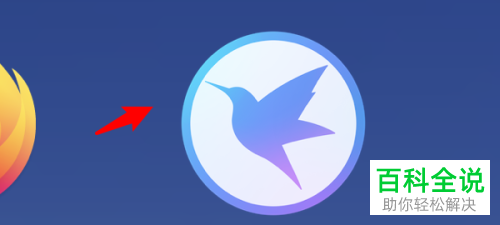
2. 第二步进入软件后,根据下图箭头所指,点击左上角【迅雷】选项。

3. 第三步在弹出的菜单栏中,根据下图箭头所指,点击【偏好设置】选项。
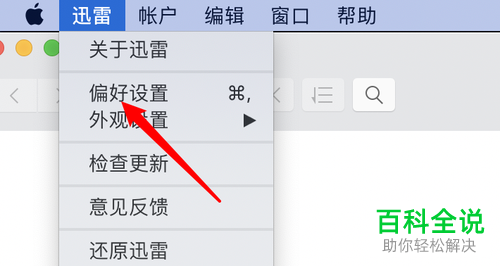
4. 第四步打开【偏好设置】窗口后,根据下图箭头所指,点击【基本设置】选项。
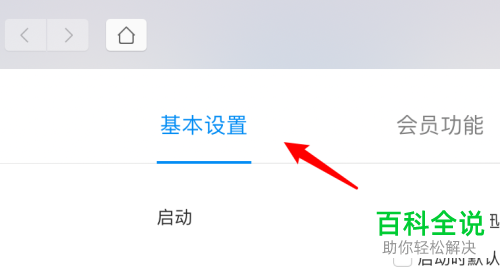
5. 第五步根据下图箭头所指,找到【自动删除"文件不存在"的任务】选项。
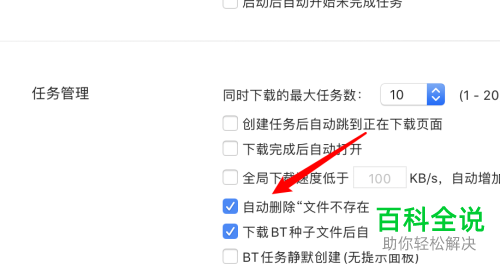
6. 最后根据下图箭头所指,取消勾选该选项,这样就不会自动删除任务。
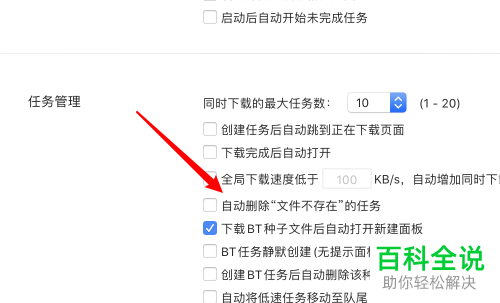
以上就是如何设置Mac版迅雷不自动删除任务的方法。
赞 (0)

